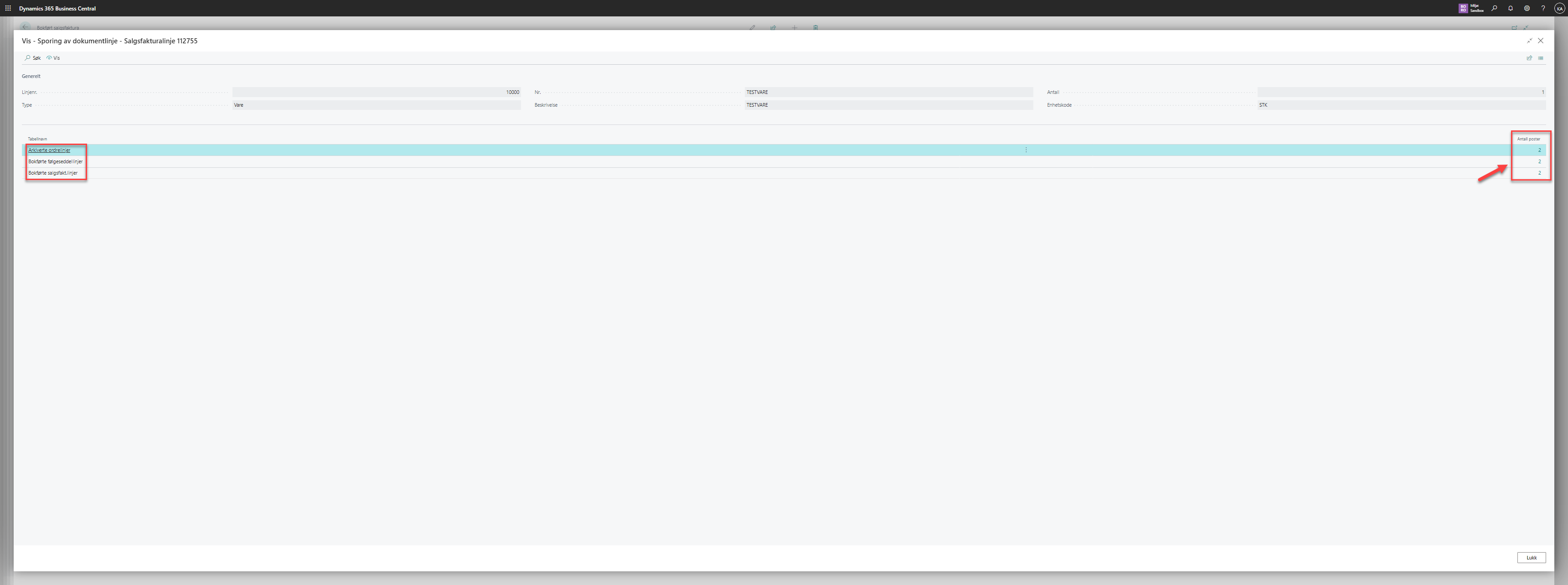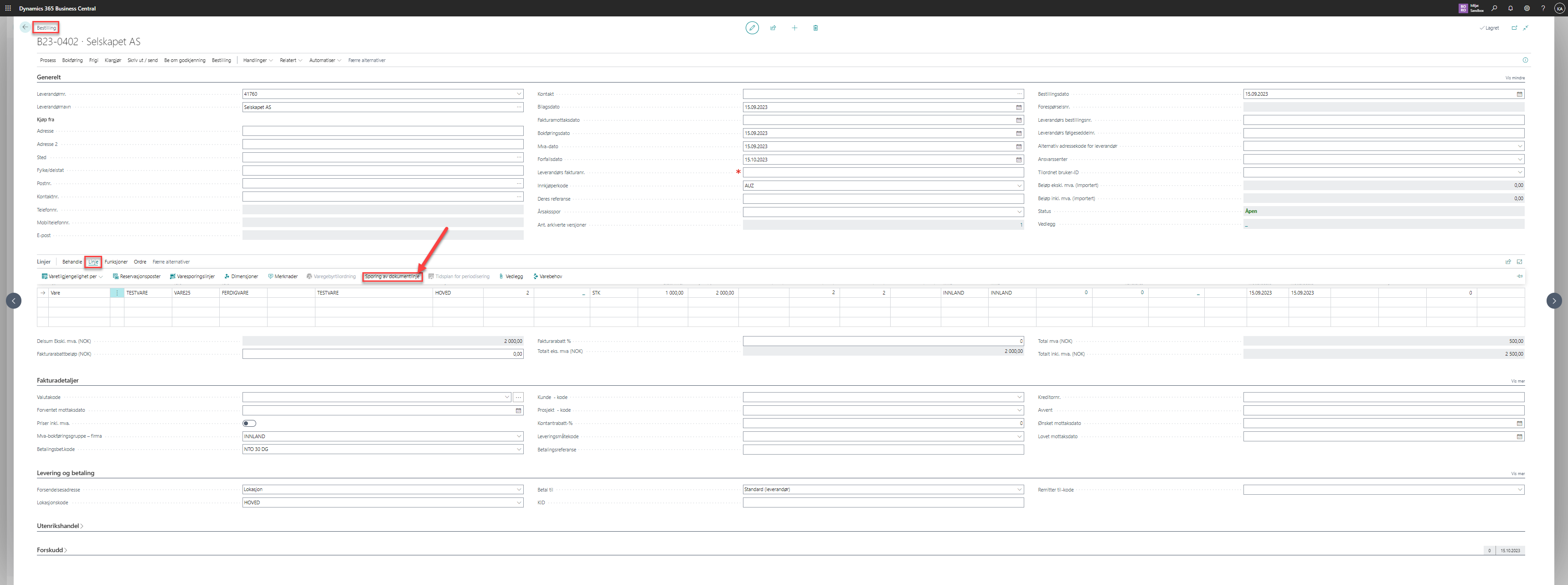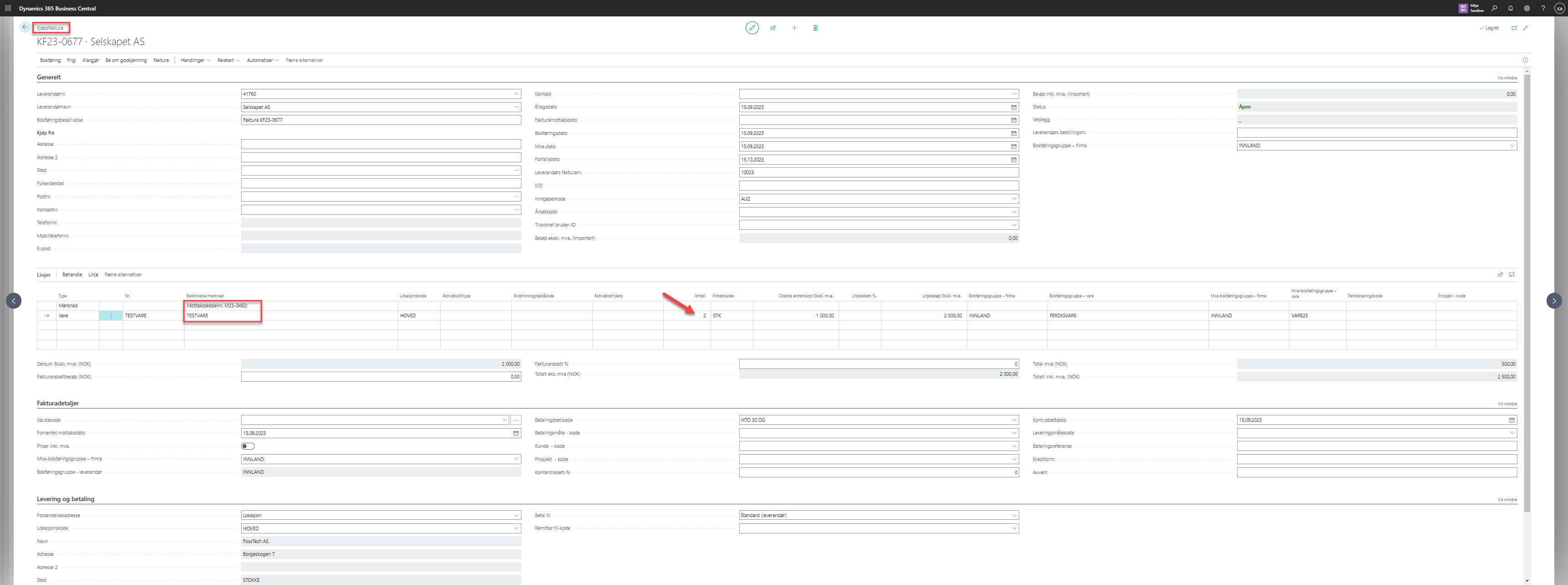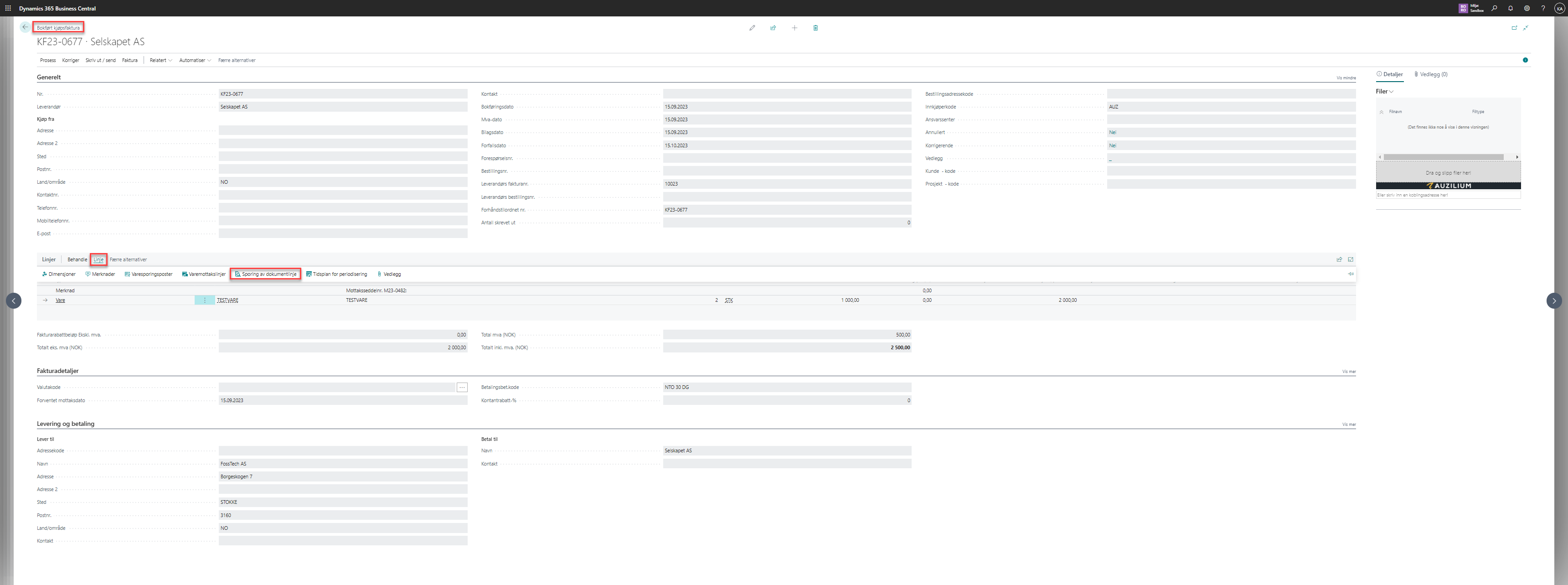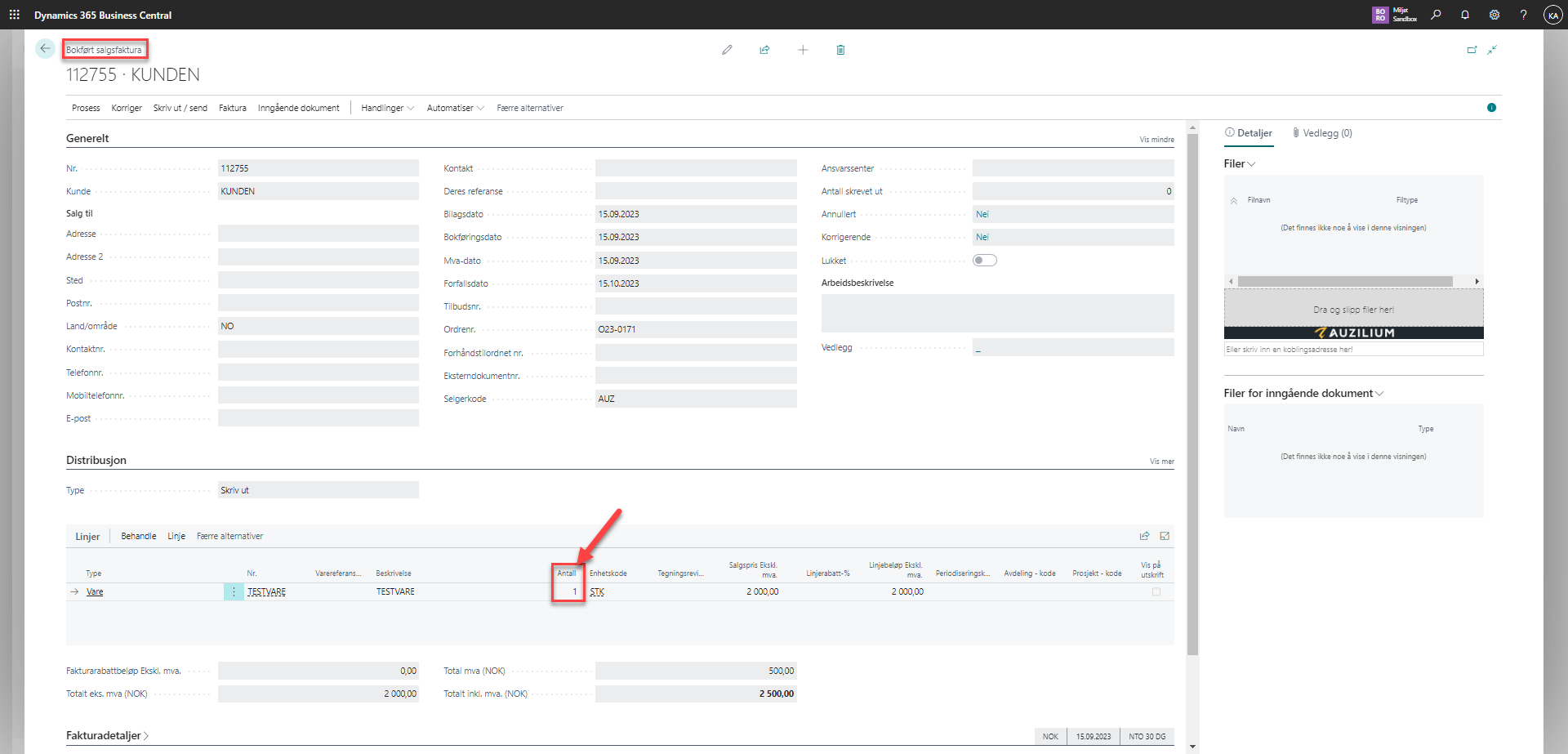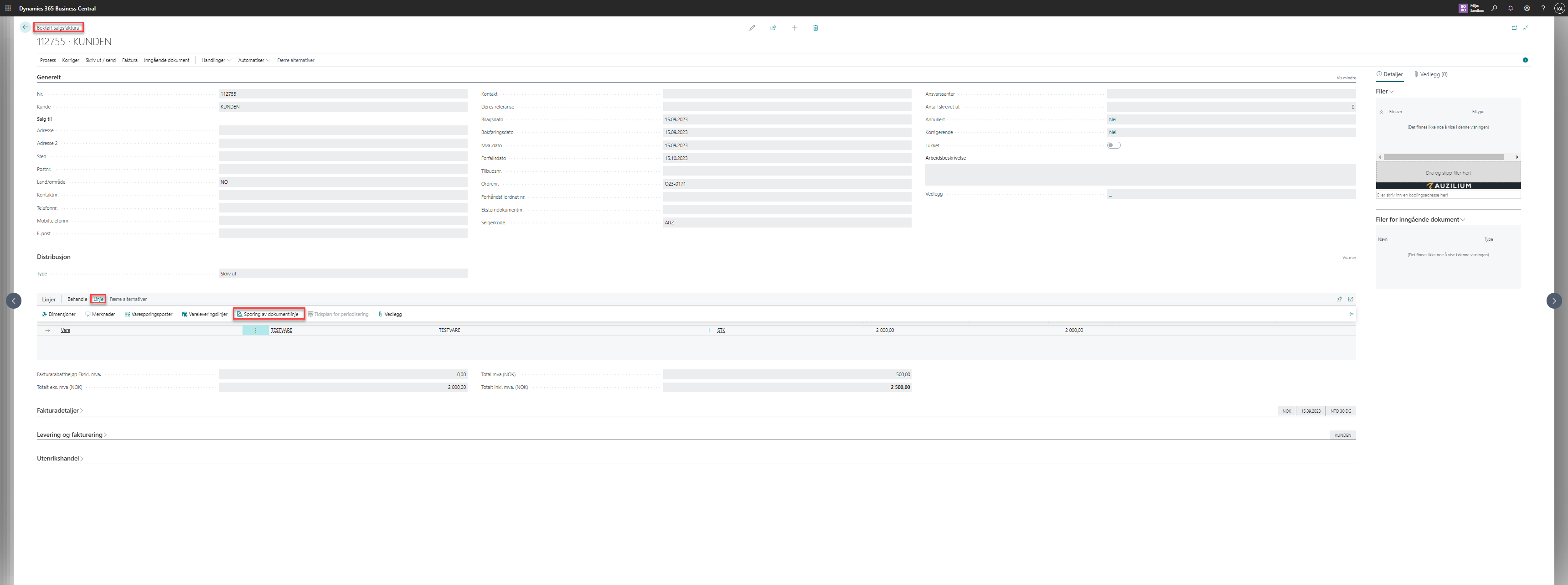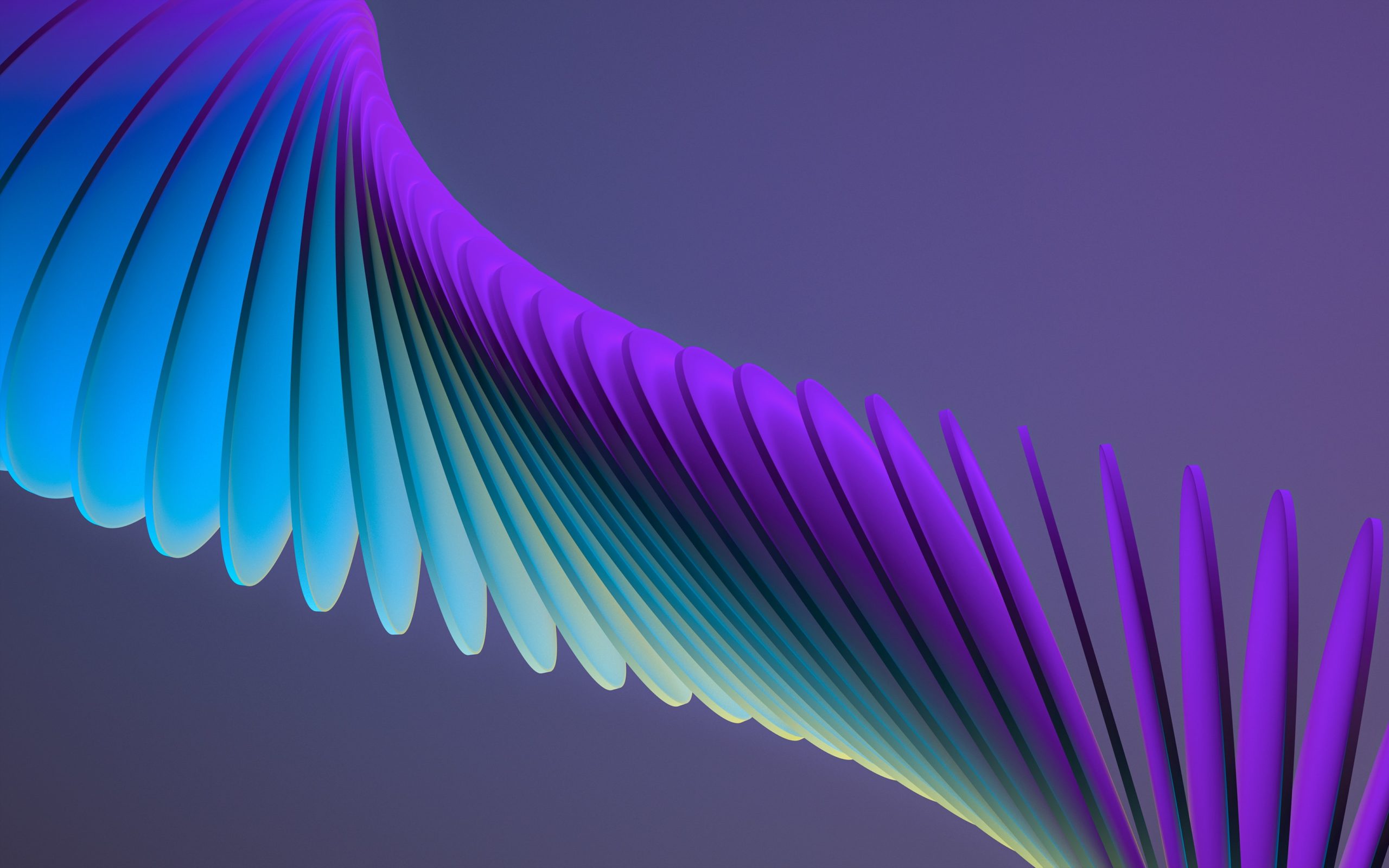
Hvilke dokumenter er knyttet til varen?
I Business Central har vi en funksjon som heter «Sporing av dokumentlinje». Denne funksjonen lar deg se alle relaterte dokumenter til den aktuelle varen/varelinje. Vi viser hvordan med et konkret eksempel. Vi vil først gjennomføre et kjøp og deretter spore opp de ulike dokumentene varen er en del av. Så ser vi på et mer komplekst eksempel med del-levering / del-faktuering av en salgsordre.

Steg 2 – Bokfør mottak på bestillingen
Deretter bokfører vi mottaket ved å gå til Bokføring -> Bokfør eller trykker hurtigtasten «F9».
Nå har vi bokført mottaket på bestillingen. Det ser vi ved at vi har antall «2» i kolonnen «Mottatt (antall)». Det betyr at antallet «2» har beveget seg fra kolonnen «Motta (antall)» (vare ikke mottatt på lager) til «Mottatt antall» (vare mottatt/bokført på lager). Når vi bokfører mottak så lager Business Central et mottaksdokument. Det kan vi finne på flere måter, men nå skal vi bruke «Sporing av dokumentlinje».
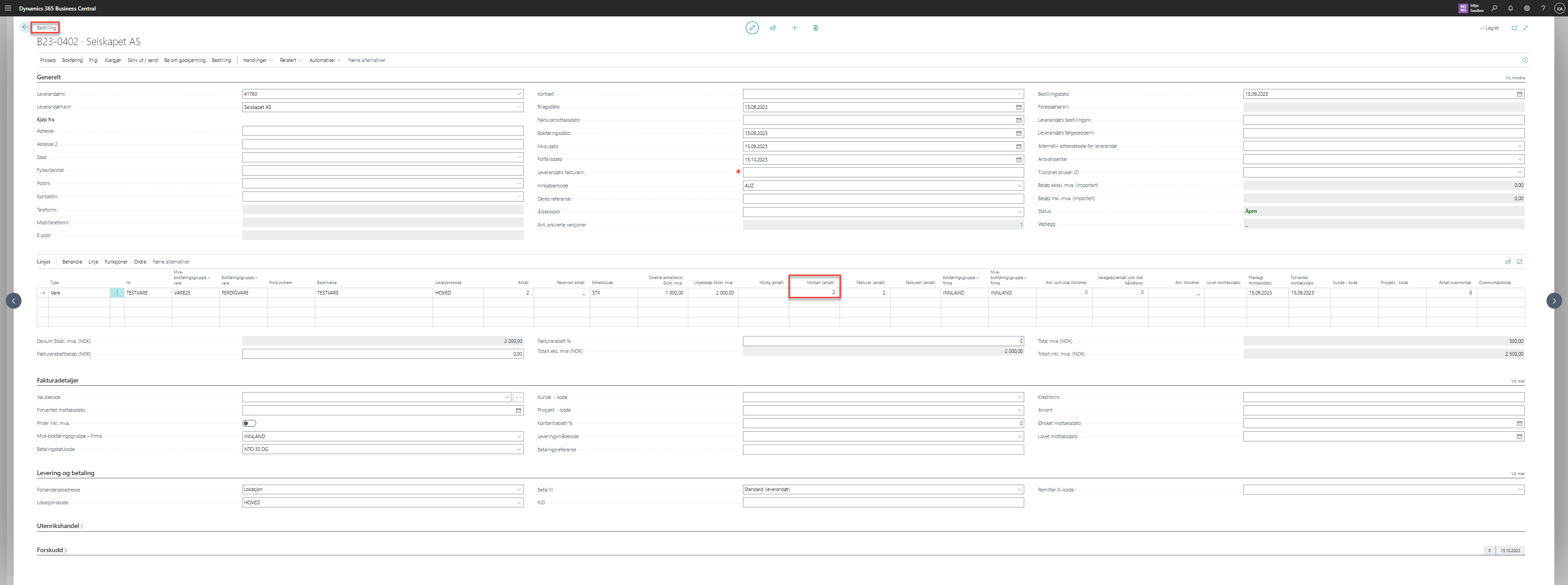
Her går vi nok en gang inn på funksjonen «Sporing av dokumentlinje» ved først å velge Linje -> Sporing av dokumentlinje.
Her ser vi at vi har fått en linje til, «Bokførte kjøpsfakturalinjer», siden dokumentlinjen også har blitt bokført fra en kjøpsfaktura. Samme informasjonen kan du se ved å gå inn på bestillingsdokumentet og velge «Sporing av dokumentlinje».
Dette eksemplet var ganske så rett fram da det ikke har delvis mottak eller fakturering, men i neste steg ser vi på et mer komplisert tilfelle for salg.
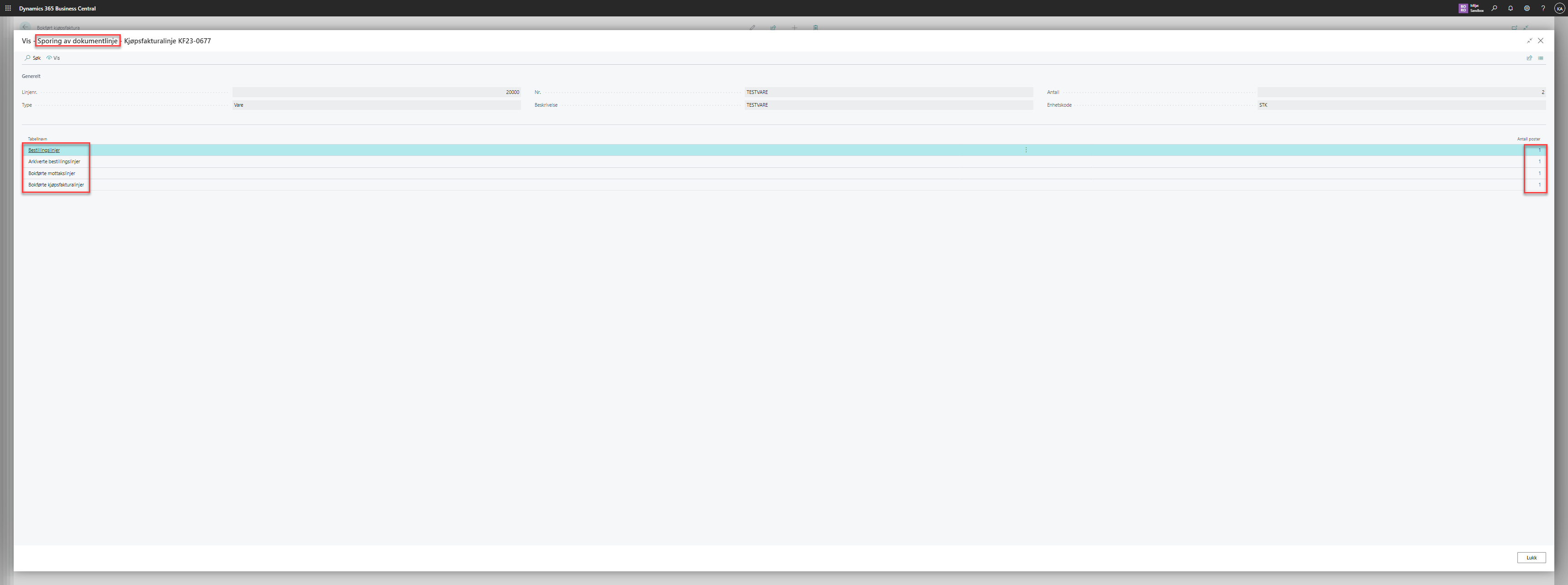
Så får man opp følgende sporing til de ulike dokumentene.
Her ser vi at antall dokumenter er 2 stk per «Arkiverte ordrelinje»/» Bokførte følgeseddellinjer»/ »Bokførte salgsfakturalinjer». Systemet ser altså alle dokumenter som er relatert til den enkelte varelinje selv om de er del-levert og del-fakturert.
På denne måten kan man få en «totaloversikt» over hva som er gjort på den enkelte linje i et dokument. Informasjon om dokumentlinjen er tilgjengelig på ulike steder i programmet i.e. for kjøp ligger funksjonen «Sporing av dokumentlinje» på bokført mottak, bestilling, bokført kjøpsfaktura og for salg på ordre, bokført følgeseddel og bokført salgsfaktura.